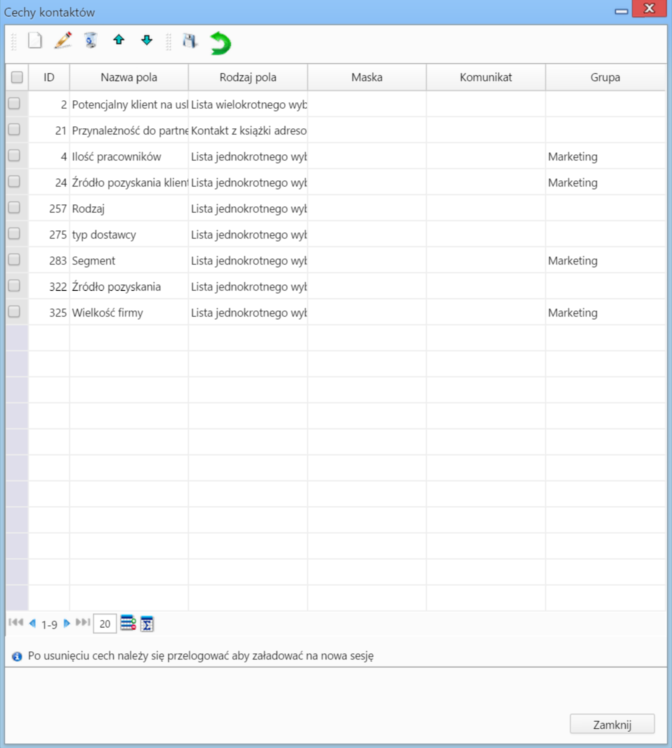
Panel zarządzania cechami
Podręcznik użytkownika > Ustawienia > Panel sterowania > Cechy
Zdefiniowane w Panelu sterowania cechy wyświetlane są w zakładce Cechy elementów takich, jak: sprawy, kontakty, osoby kontaktowe, produkty, pracownicy itd. Sposób definiowania cech zostanie opisany na przykładzie cech kontaktów.
Panel zarządzania cechami składa się z listy zdefiniowanych elementów oraz Paska narzędzi.
Aby dodać nową cechę, klikamy ikonę Nowa cecha w Pasku narzędzi, wypełniamy wyświetlony formularz i klikamy ikonę Zapisz zmiany w Pasku narzędzi (dyskietka).
| Nazwa pola | Opis |
| Cecha | Nazwa cechy |
| Alias | Ciąg znaków, który może być wykorzystany w procedurze workflow zamiast ID, które może się zmienić |
| Symbol | Unikalna wartość w obrębie danego podmiotu |
| Typ pola | Rodzaj pola, np. lista rozwijana, radio button. Istnieje możliwość wybrania gotowych elementów, np. listy pracowników. Wartość ta nie podlega edycji po zapisie! |
| Wymagana | Zaznaczenie tej opcji sprawi, że uzupełnienie pola będzie obowiązkowe |
| Grupa | Grupa, w której ma być wyświetlana cecha. W zakładce Cechy będzie widoczna w postaci rozwijanego panelu |
| Wzorzec maski | W sytuacji, kiedy pole ma przyjmować np. tylko wartości liczbowe, wybieramy odpowiednią maskę z tej listy. Spowoduje to automatyczne wypełnienie kolejnych pól |
| Maska | Pole na regułę walidacji, np. (\-?\d{0,12}|)$ sprawdza, czy liczba jest całkowita |
| Komunikat | Treść komunikatu, który będzie wyświetlany po negatywnej walidacji |
Po zapisie formularza następuje powrót do listy definicji. Następnie zaznaczamy cechę na liście (klikając checkbox obok nazwy) i klikamy ikonę Edycja cechy w Pasku narzędzi.
Formularz edycji jest formularzem dodawania cechy wzbogaconym o:

Do listy definicji powracamy klikając zieloną strzałkę Powrót w Pasku narzędzi.
Aby usunąć cechę, zaznaczamy ją na liście (klikając checkbox obok nazwy) i klikamy ikonę Usunięcie cechy w Pasku narzędzi. Chęć wykonania operacji zatwierdzamy klikając Tak w wyświetlonym oknie.
Kolejność cech na liście możemy zmieniać zaznaczając element na liście i klikając strzałkę w dół lub w górę w Pasku narzędzi.